どうも、いうらです。
ブログを始めてからお絵かきに目覚め、最近趣味になりつつあります。
お絵かき用のノートに、最近見た作品の感想や暮らしの工夫についてなど、絵を交えて書き残しています。
絵日記みたいなものです。
ひとつ気になることがあって、アナログのイラストを肉眼で見る分にはいいのですが、カメラで撮ると発色が悪く暗く見えたり影が映りこんでしまったりします。
遠くから全体を撮ったものはまだいいのですが、アップにして撮るととても残念な感じに。
ということで、今回はibisPaint Xでアナログイラストをデジタルにしてみました!
用意するもの
- イラスト( 白い紙に描いたもので、色は塗らない )
- iPhone
- ibisPaint Xというアプリ
たったこれだけ!
アナログからデジタルにする方法
① 紙に描いたイラストをiPhoneで撮る

ちなみにこれは鉛筆描きです。
紙の端に描きすぎたので後ろの壁まで写ってます。笑
一応白い紙に描いたのですが、もうすでにくすんだ色に見えますよね?
なんで??
※ イラストを描くときに注意することがあります!下記に表記あり!
② 写真を読み込む
ibisPaint Xを開き、マイギャラリーへ行き、左下の+をタップし写真を読み込みで画像を選びます。
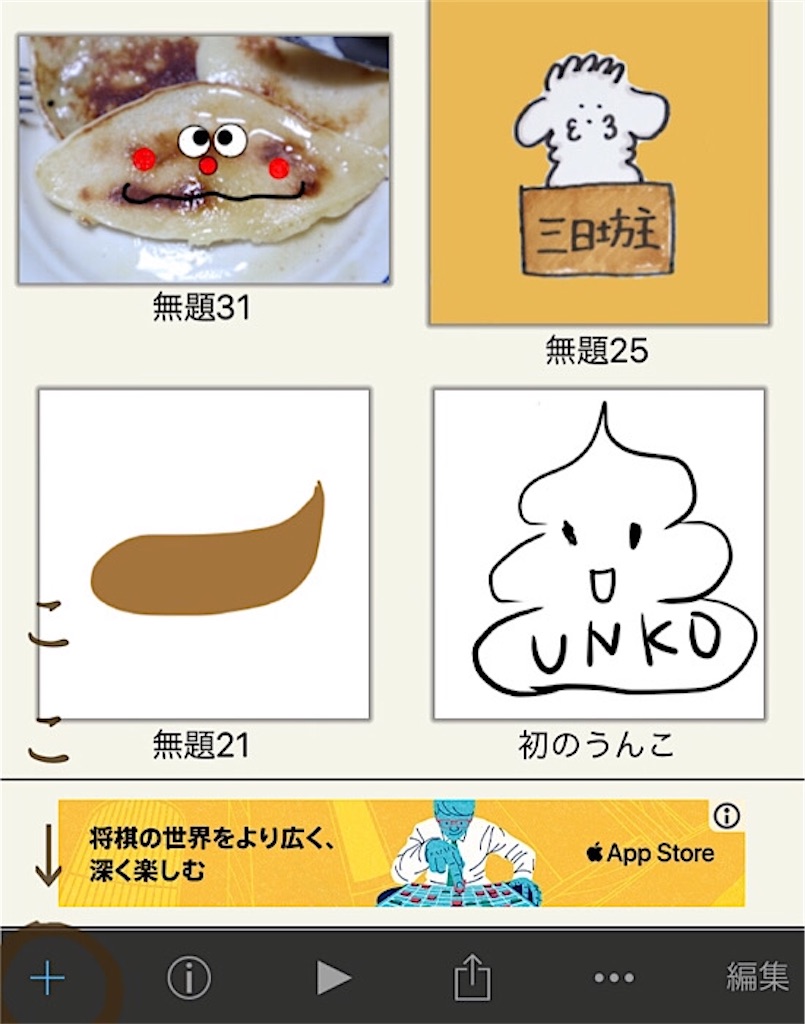
うんこは無視してくれ!
③ 線画抽出
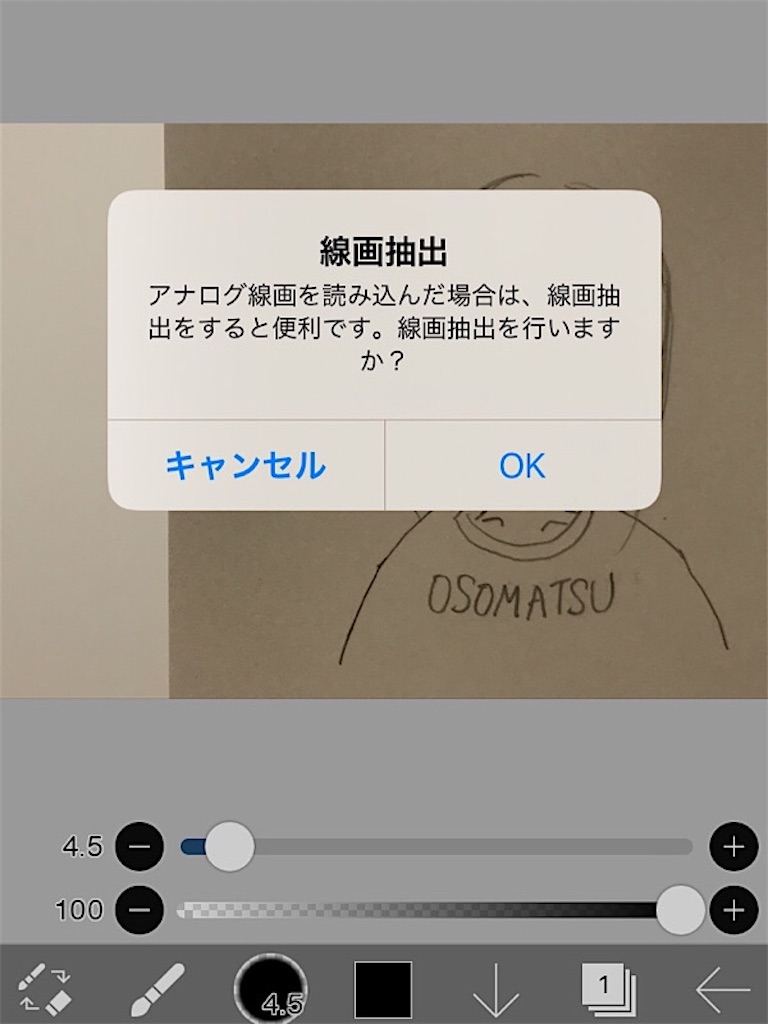
OKをタップし、黒側、白側、中間地をそれぞれ調節し✓で確定させます。
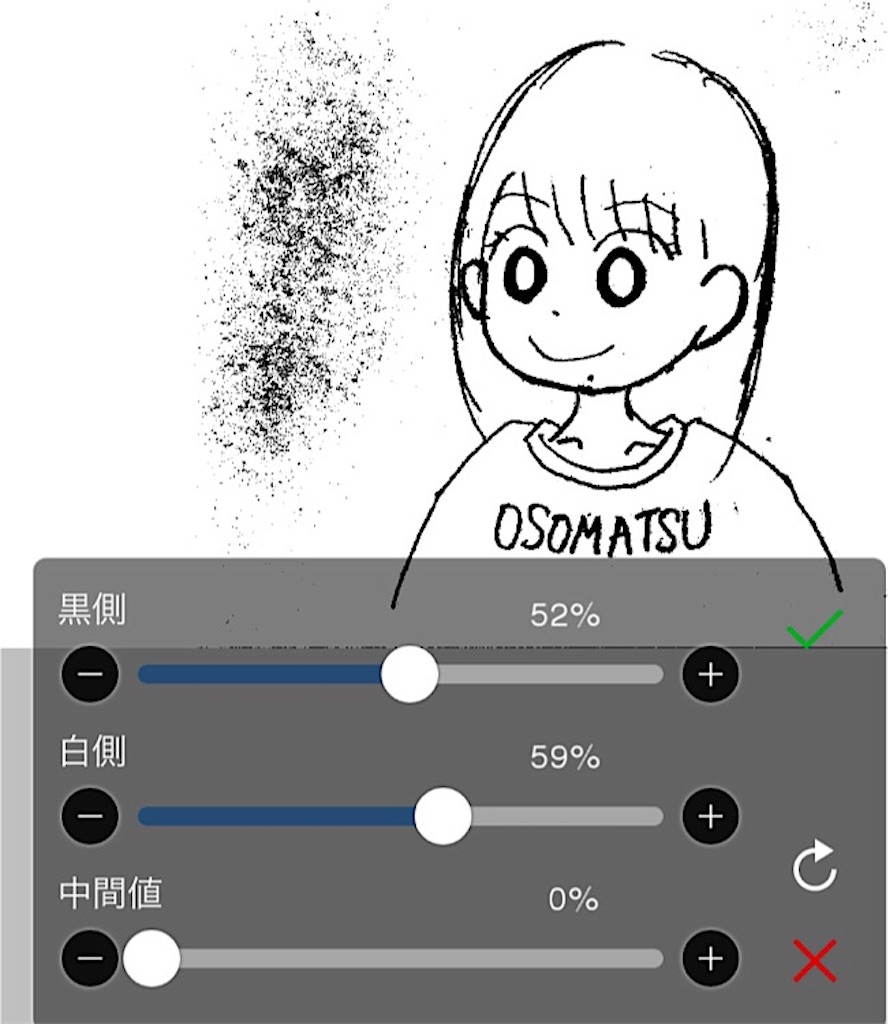
線がはっきりしました!
④ 背景を白くする
このままだと黒いモヤモヤ部分がホラーちっくなので、背景をブラシ(白)で塗りつぶします。
背景の一部分だけを白く塗りつぶしたら、別な色を単色で塗った時にムラができました。
背景は一度全部白で塗りつぶすといいかもしれません。
ペンは少し太めにしておいた方が消すとき楽です!

はい!きれいになった~!
⑤ 色を塗る
好きに塗っちゃって~!!
⑥ 完成!

いえ~い!!
ちなみに自画像のつもりです。
別に似てないけど。笑
塗りつぶしを使う人は気をつけて
線と線に隙間があると悲惨なことになります。
例えばこんな感じ。

あぁっ!!悲惨!!!
スキャンの方法はこちら
ちなみにスキャンはこんな感じでやってみました!
ご参考までに☺
\ ランキングに参加しています /



